Comment bloquer n'importe quel site Web sur votre ordinateur, votre téléphone ou votre réseau
Publié: 2021-06-15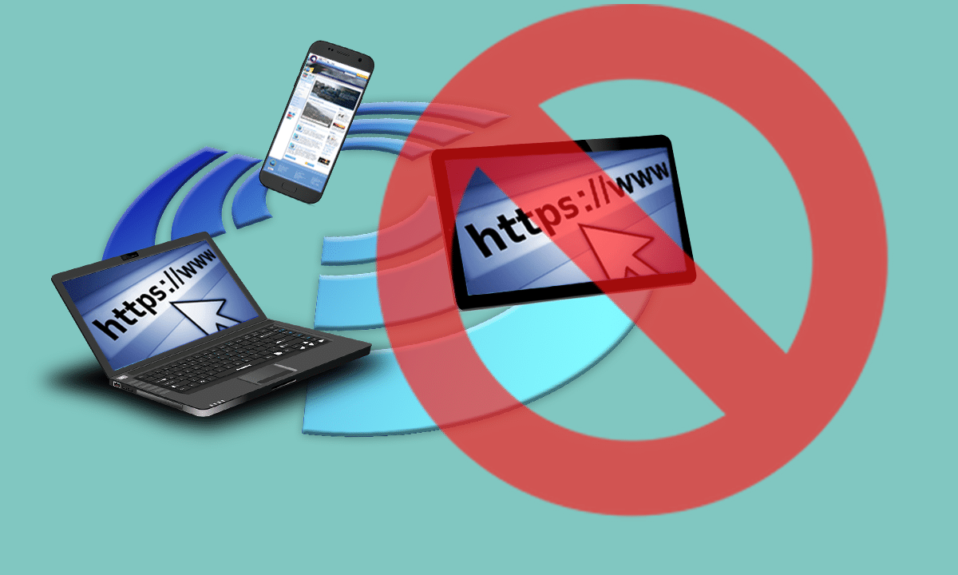
Internet n'est pas toujours le royaume des fées et des connaissances adapté aux enfants que les gens prétendent être. Pour chaque article de blog que vous rencontrez, il existe un site Web sombre et inapproprié, qui se cache au coin de la rue, attendant d'attaquer votre PC. Si vous en avez assez d'être prudent tout le temps et que vous voulez vous débarrasser des sites louches sur Internet, voici un guide sur la façon de bloquer n'importe quel site Web sur votre ordinateur, votre téléphone ou votre réseau.
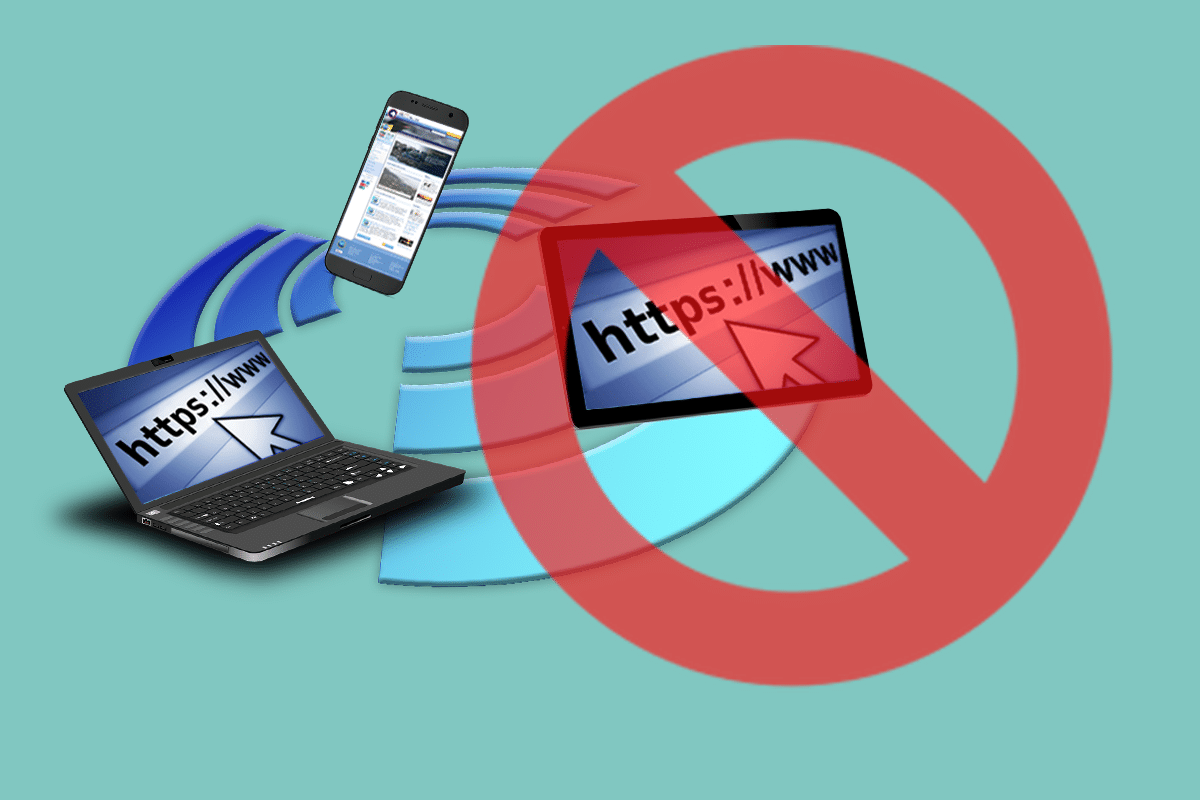
Contenu
- Comment bloquer n'importe quel site Web sur votre ordinateur, votre téléphone ou votre réseau
- Pourquoi devrais-je bloquer des sites Web ?
- Méthode 1 : bloquer n'importe quel site Web sur Windows 10
- Méthode 2 : bloquer un site Web sur MacBook
- Méthode 3 : bloquer un site Web sur Chrome
- Méthode 4 : Bloquer les sites Web sur Mozilla Firefox
- Méthode 5 : Comment bloquer un site Web sur Safari
- Méthode 6 : bloquer un site Web sur Android
- Méthode 7 : Bloquer les sites Web sur iPhone et iPad
Comment bloquer n'importe quel site Web sur votre ordinateur, votre téléphone ou votre réseau
Pourquoi devrais-je bloquer des sites Web ?
Le blocage de sites Web est devenu un élément essentiel de nombreuses organisations, écoles et même ménages. C'est une tactique employée par les parents et les enseignants pour empêcher les enfants d'accéder à des sites qui ne sont pas adaptés à leur âge. Sur le lieu de travail professionnel, l'accès à certains sites Web est limité pour garantir que les employés ne perdent pas leur concentration et travaillent sur leurs missions dans un environnement sans distraction. Quelle que soit la cause, la surveillance de sites Web est un segment important d'Internet et en suivant les méthodes mentionnées ci-dessous, vous pourrez bloquer n'importe quel site Web, n'importe où.
Méthode 1 : bloquer n'importe quel site Web sur Windows 10
Windows 10 est un système d'exploitation largement utilisé et se trouve principalement dans les écoles et autres organisations. Le blocage de sites Web sur Windows est un processus simple et les utilisateurs peuvent le faire sans même ouvrir le navigateur Web.
1. Sur votre PC Windows, connectez- vous via le compte administrateur et ouvrez l'application 'Ce PC'.
2. À l'aide de la barre d'adresse en haut, accédez à l'emplacement de fichier suivant :
C:\Windows\System32\drivers\etc
3. Dans ce dossier, ouvrez le fichier intitulé "hosts". Si Windows vous demande de sélectionner une application pour exécuter le fichier, choisissez Bloc-notes.
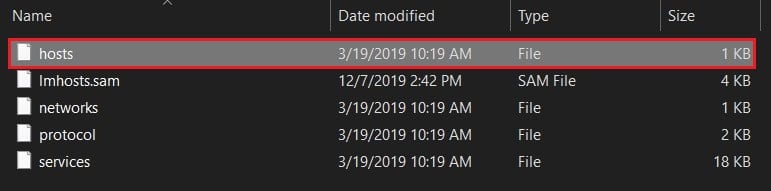
4. Votre fichier bloc-notes devrait ressembler à ceci.
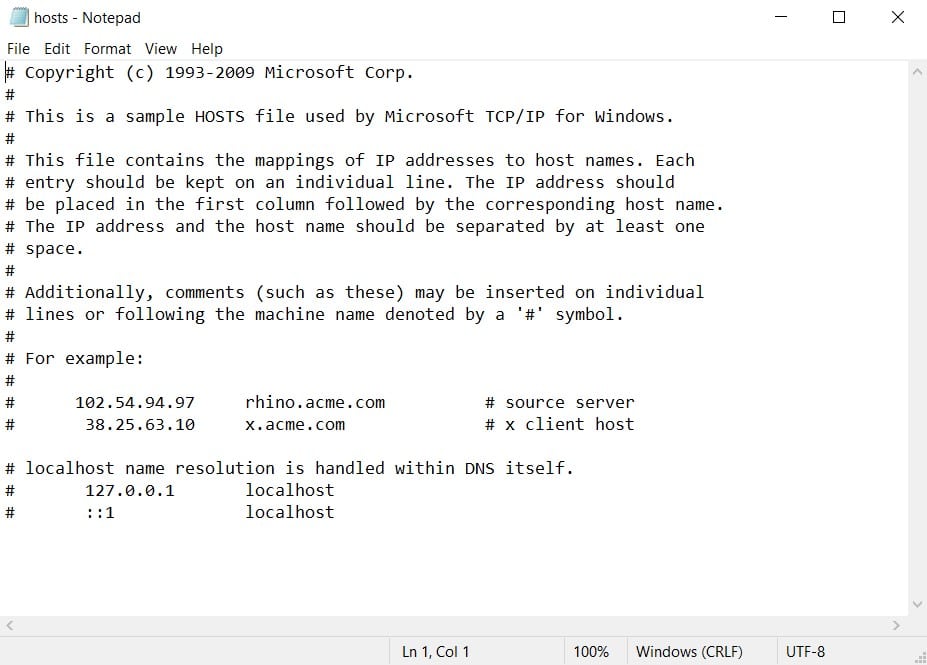
5. Pour bloquer un site Web particulier, allez au bas du fichier et entrez 127.0.0.1 suivi du nom du site que vous souhaitez bloquer. Par exemple, si vous souhaitez bloquer Facebook, voici le code que vous saisirez : 127. 0.0.1 https://www.facebook.com/

6. Si vous souhaitez restreindre plus de sites, suivez la même procédure et entrez le code dans la ligne suivante. Une fois que vous avez apporté des modifications au fichier, appuyez sur Ctrl + S pour l'enregistrer.
Remarque : Si vous ne parvenez pas à enregistrer le fichier et que vous obtenez des erreurs telles que "accès refusé", suivez ce guide.
7. Redémarrez votre PC et vous devriez pouvoir bloquer n'importe quel site Web sur votre ordinateur Windows 10.
Méthode 2 : bloquer un site Web sur MacBook
Le processus de blocage d'un site Web sur Mac est similaire au processus sous Windows.
1. Sur votre MacBook, appuyez sur F4 et recherchez le Terminal.
2. Dans l'éditeur de texte Nano saisissez l'adresse suivante :
sudo nano /private/etc/hosts.
Remarque : saisissez le mot de passe de votre ordinateur si nécessaire.
3. Dans le fichier 'hosts', entrez 127.0.0.1 suivi du nom du site Web que vous souhaitez bloquer. Enregistrez le fichier et redémarrez votre PC.
4. Le site Web particulier doit être bloqué.
Méthode 3 : bloquer un site Web sur Chrome
Ces dernières années, Google Chrome est presque devenu synonyme du terme navigateur Web. Le navigateur basé sur Google a révolutionné la navigation sur Internet, facilitant non seulement l'accès aux nouveaux sites Web, mais également le blocage des sites suspects. Pour interdire l'accès aux sites Web sur Chrome, vous pouvez utiliser l'extension BlockSite, une fonctionnalité très efficace qui fait le travail .
1. Ouvrez Google Chrome et installez l'extension BlockSite sur votre navigateur.
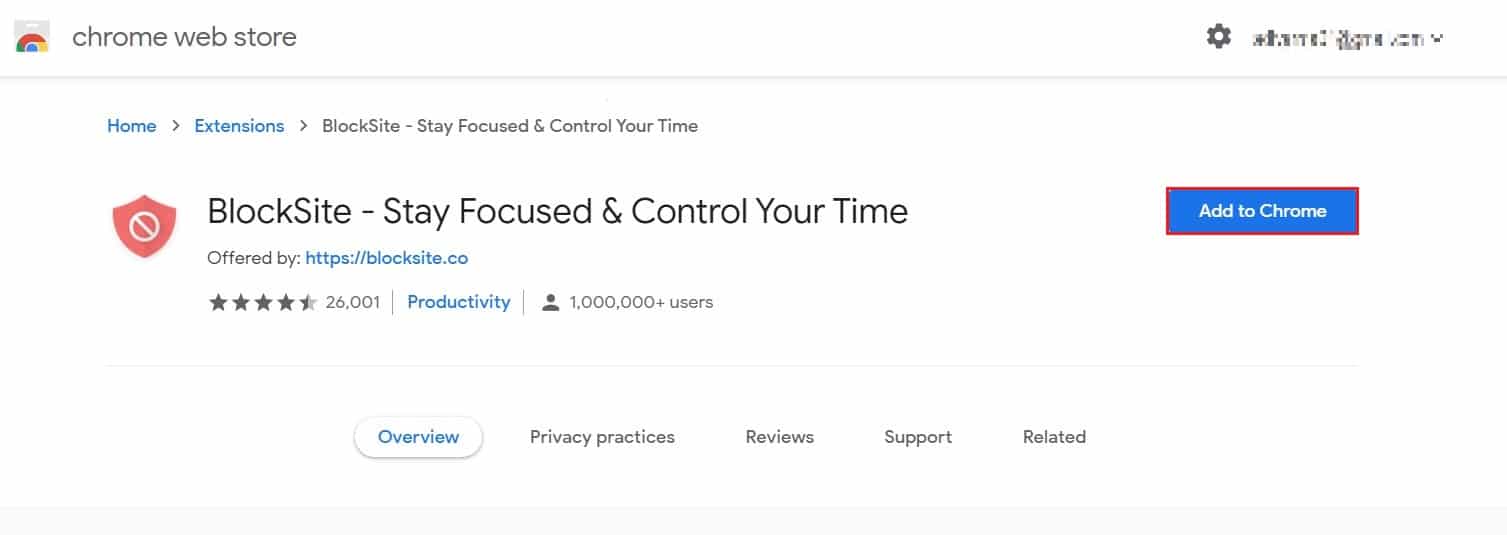
2. Une fois l'extension installée, vous serez redirigé vers la page de configuration de la fonctionnalité. Lors de la configuration initiale, BlockSite vous demandera si vous souhaitez activer la fonction de blocage automatique. Cela donnera à l'extension l'accès à vos habitudes d'utilisation d'Internet et à votre historique. Si cela semble raisonnable, vous pouvez cliquer sur "J'accepte" et activer la fonctionnalité.
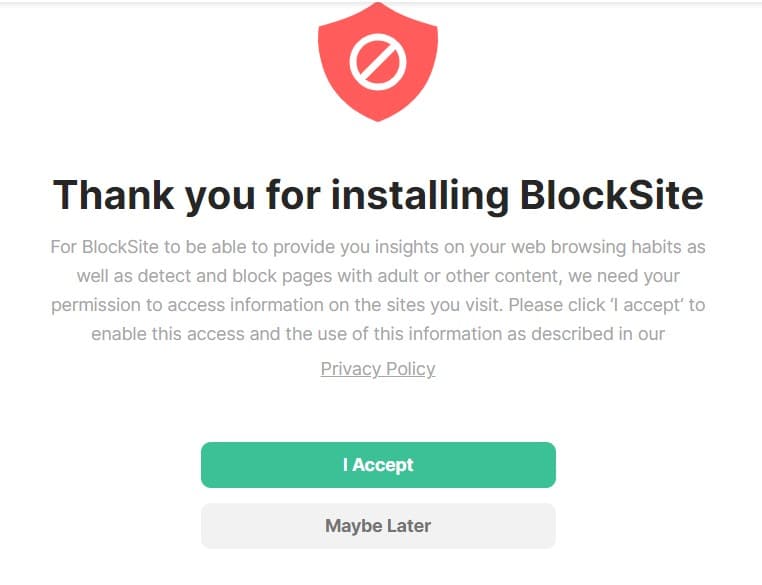
3. Sur la page principale de l'extension, entrez le nom du site Web que vous souhaitez bloquer dans le champ de texte vide. Une fois cela fait, cliquez sur l' icône verte plus pour terminer le processus.
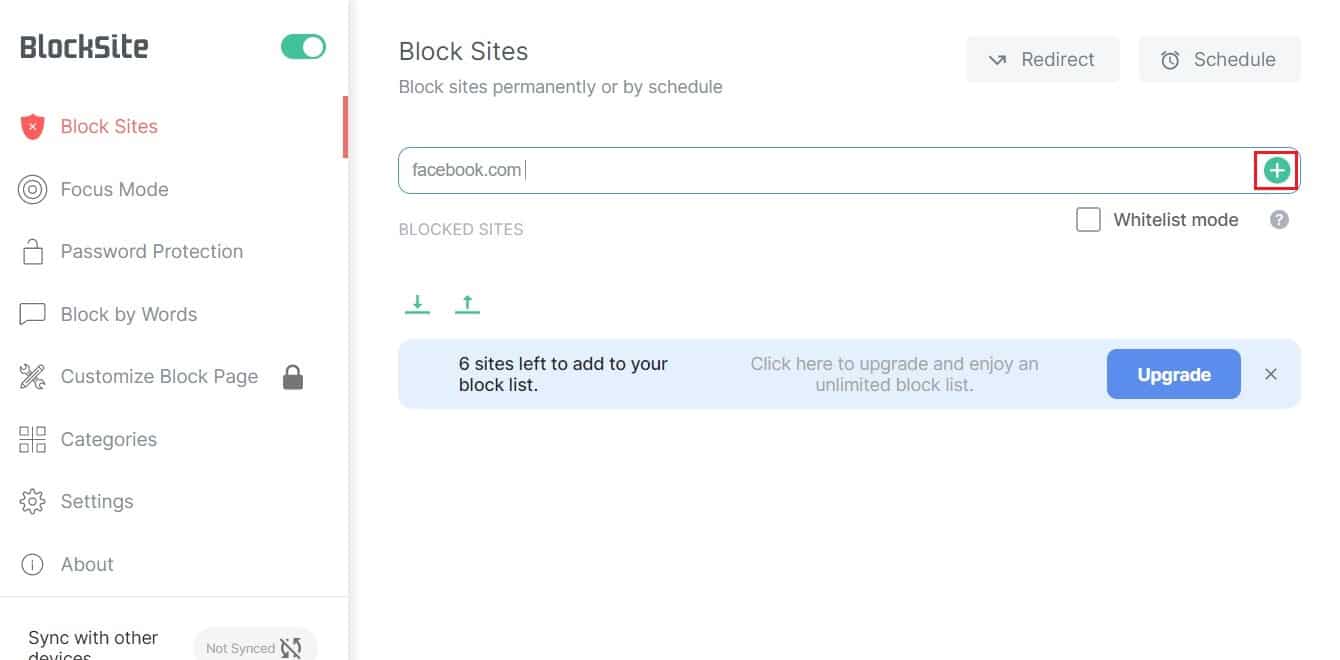
4. Dans BlockSite, vous disposez de diverses autres fonctionnalités qui vous permettront de bloquer des catégories spécifiques de sites Web et de créer un plan Internet pour améliorer votre concentration. De plus, vous pouvez programmer l'extension pour limiter l'accès aux sites contenant des mots ou des phrases particuliers, garantissant une sécurité maximale.

Remarque : Le Google Chromebook fonctionne sur une interface similaire à celle de Chrome. Par conséquent, en utilisant l'extension BlockSite, vous pouvez également interdire les sites Web sur votre appareil Chromebook.
Lisez également : Comment bloquer des sites Web sur Chrome Mobile et Desktop
Méthode 4 : Bloquer les sites Web sur Mozilla Firefox
Mozilla Firefox est un autre navigateur très populaire parmi les internautes. Heureusement, l'extension BlockSite est également disponible sur le navigateur Firefox. Rendez-vous dans le menu des modules complémentaires de Firefox et recherchez BlockSite. Téléchargez et installez l'extension et suivez les étapes mentionnées ci-dessus pour bloquer tout site Web de votre choix.
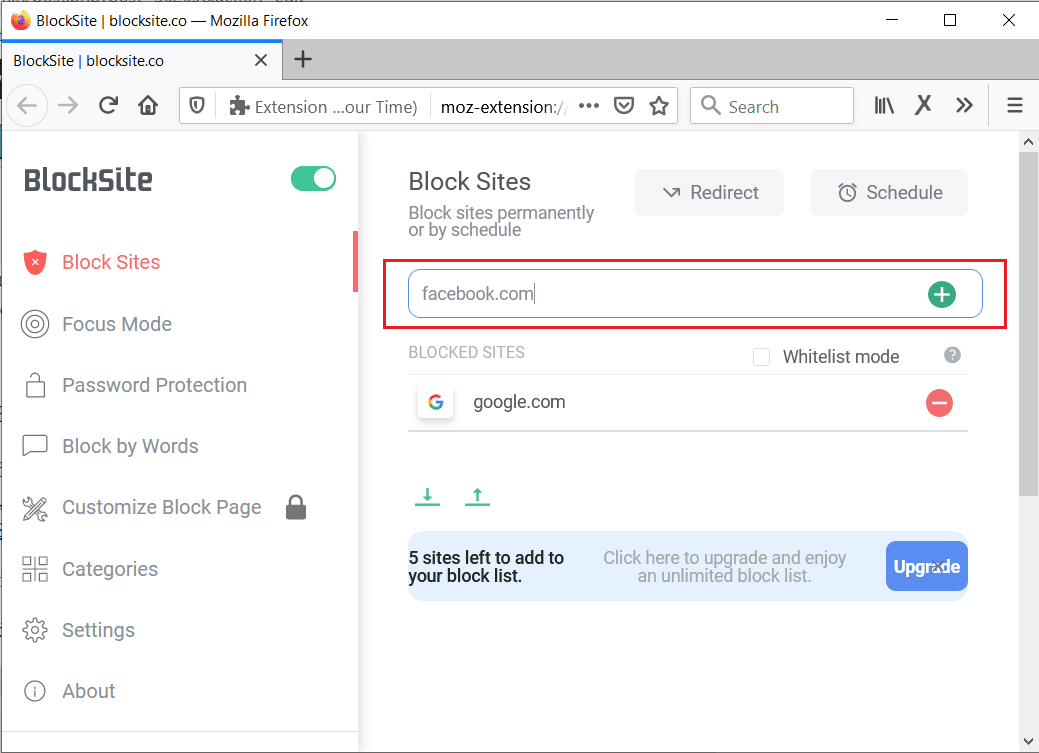
Méthode 5 : Comment bloquer un site Web sur Safari
Safari est le navigateur par défaut des MacBook et autres appareils Apple. Bien que vous puissiez bloquer n'importe quel site Web sur Mac en modifiant le fichier "hosts" de la méthode 2, il existe d'autres méthodes plus personnalisables et offrant de meilleurs résultats. L'une de ces applications qui vous aide à éviter les distractions est SelfControl.
1. Téléchargez l'application et lancez -la sur votre MacBook.
2. Cliquez sur "Modifier la liste noire" et entrez les liens des sites que vous souhaitez limiter.
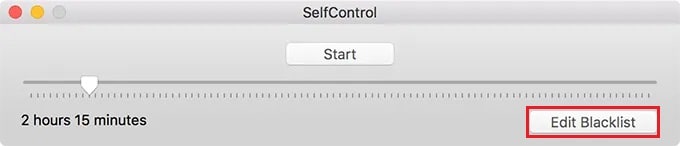
3. Sur l'application, ajustez le curseur pour déterminer la durée de restriction sur les sites sélectionnés.
4. Cliquez ensuite sur "Démarrer" et tous les sites Web de votre liste noire seront bloqués dans Safari.
Lisez également : Sites Web bloqués ou restreints ? Voici comment y accéder gratuitement
Méthode 6 : bloquer un site Web sur Android
En raison de leur convivialité et de leur personnalisation, les appareils Android sont devenus un choix extrêmement populaire pour les utilisateurs de smartphones. Bien que vous ne puissiez pas manipuler votre configuration Internet via les paramètres Android, vous pouvez télécharger des applications qui bloqueront les sites Web pour vous.
1. Accédez au Google Play Store et téléchargez l'application BlockSite pour Android.
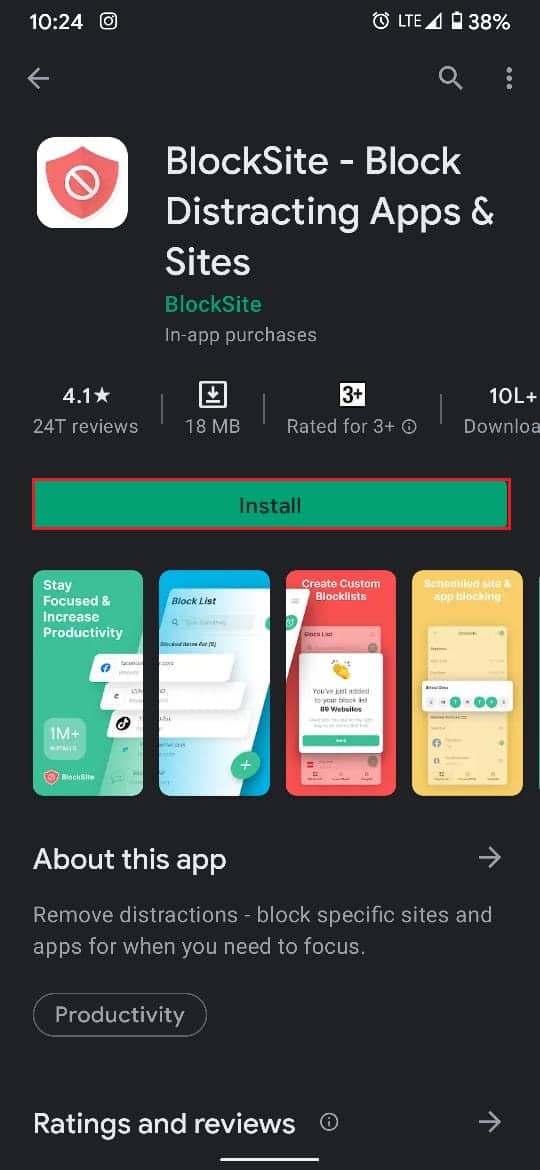
2. Ouvrez l'application et activez toutes les autorisations.
3. Sur l'interface principale de l'application, appuyez sur l' icône verte plus dans le coin inférieur droit pour ajouter un site Web.
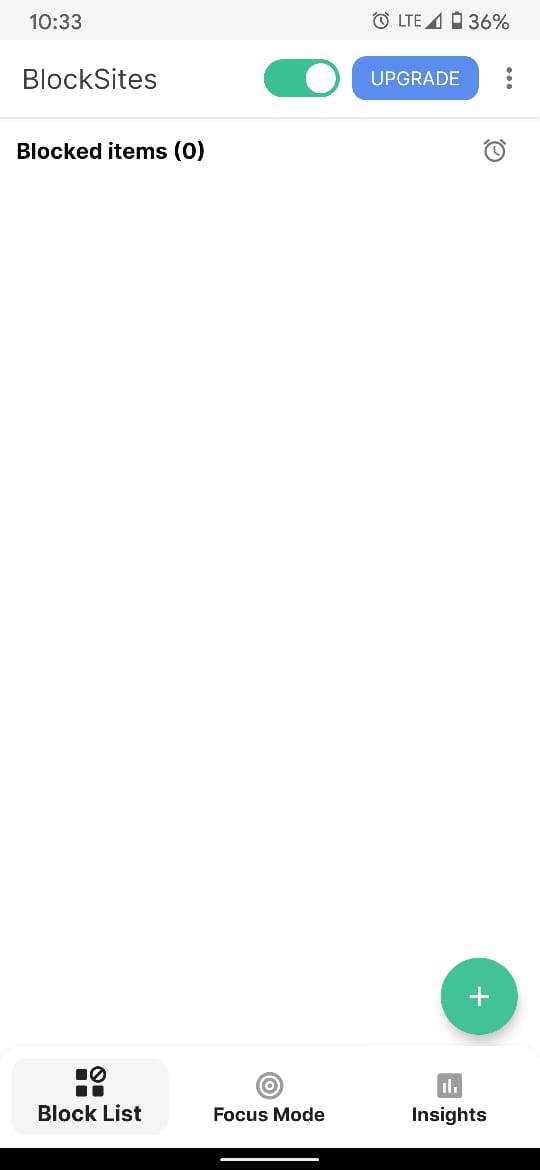
4. L'application vous donnera la possibilité non seulement de bloquer les sites, mais également de restreindre les applications distrayantes sur votre appareil.
5. Sélectionnez les applications et les sites Web que vous souhaitez restreindre et appuyez sur "Terminé" dans le coin supérieur droit.
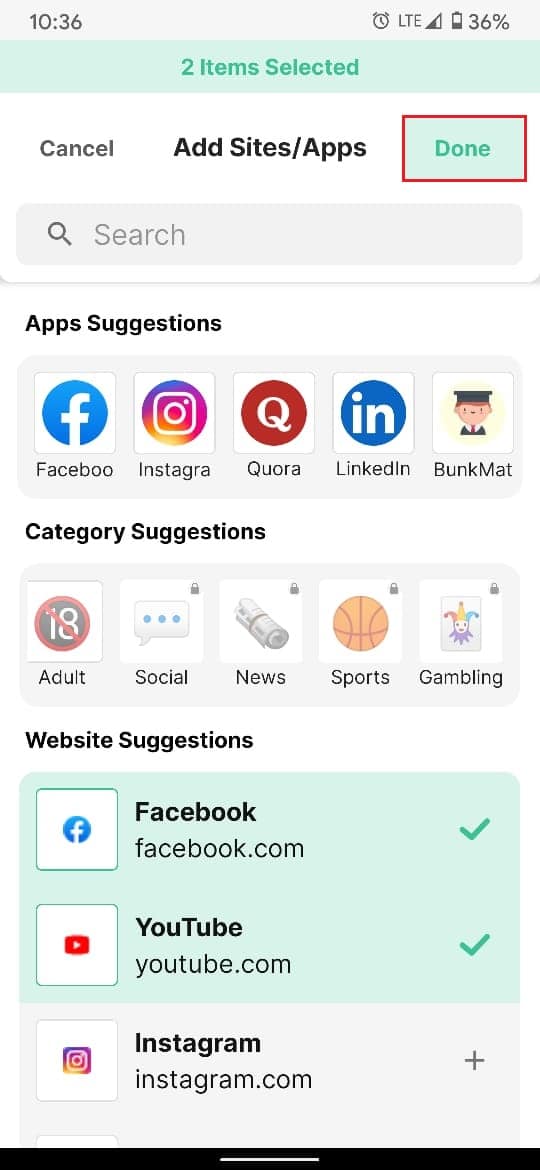
6. Vous pourrez bloquer n'importe quel site Web sur votre téléphone Android.
Méthode 7 : Bloquer les sites Web sur iPhone et iPad
Pour Apple, la sécurité et la confidentialité des utilisateurs sont de la plus haute importance. Pour respecter ce principe, la société introduit diverses fonctionnalités sur ses appareils qui rendent l'iPhone plus sûr. Voici comment vous pouvez bloquer des sites Web directement via les paramètres de votre iPhone :
1. Ouvrez l'application Paramètres sur votre iPhone et appuyez sur "Temps d'écran"
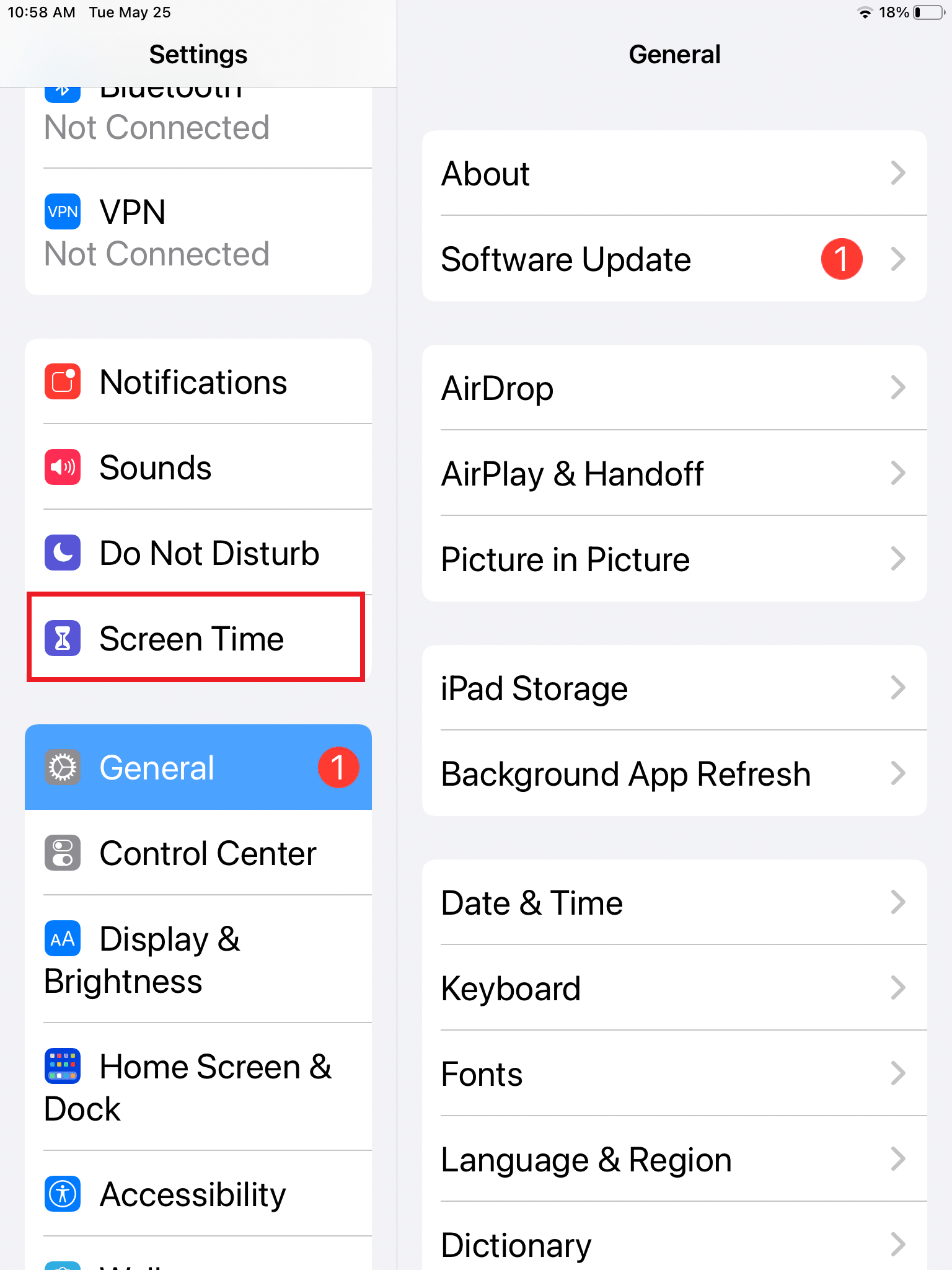
2. Ici, appuyez sur "Restrictions de contenu et de confidentialité".
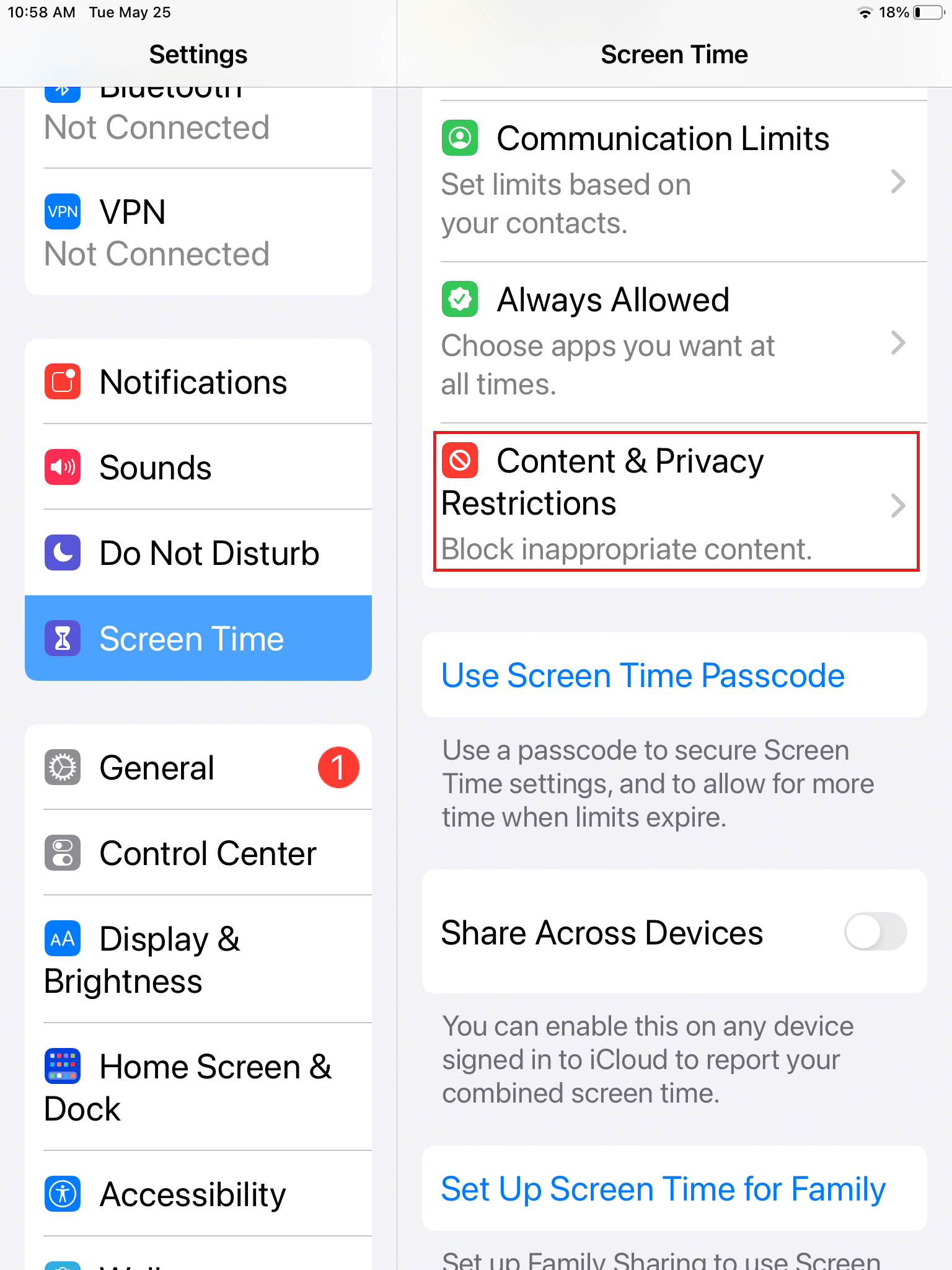
3. Sur la page suivante, activez la bascule à côté de l'option Restrictions de contenu et de confidentialité , puis appuyez sur Restrictions de contenu.
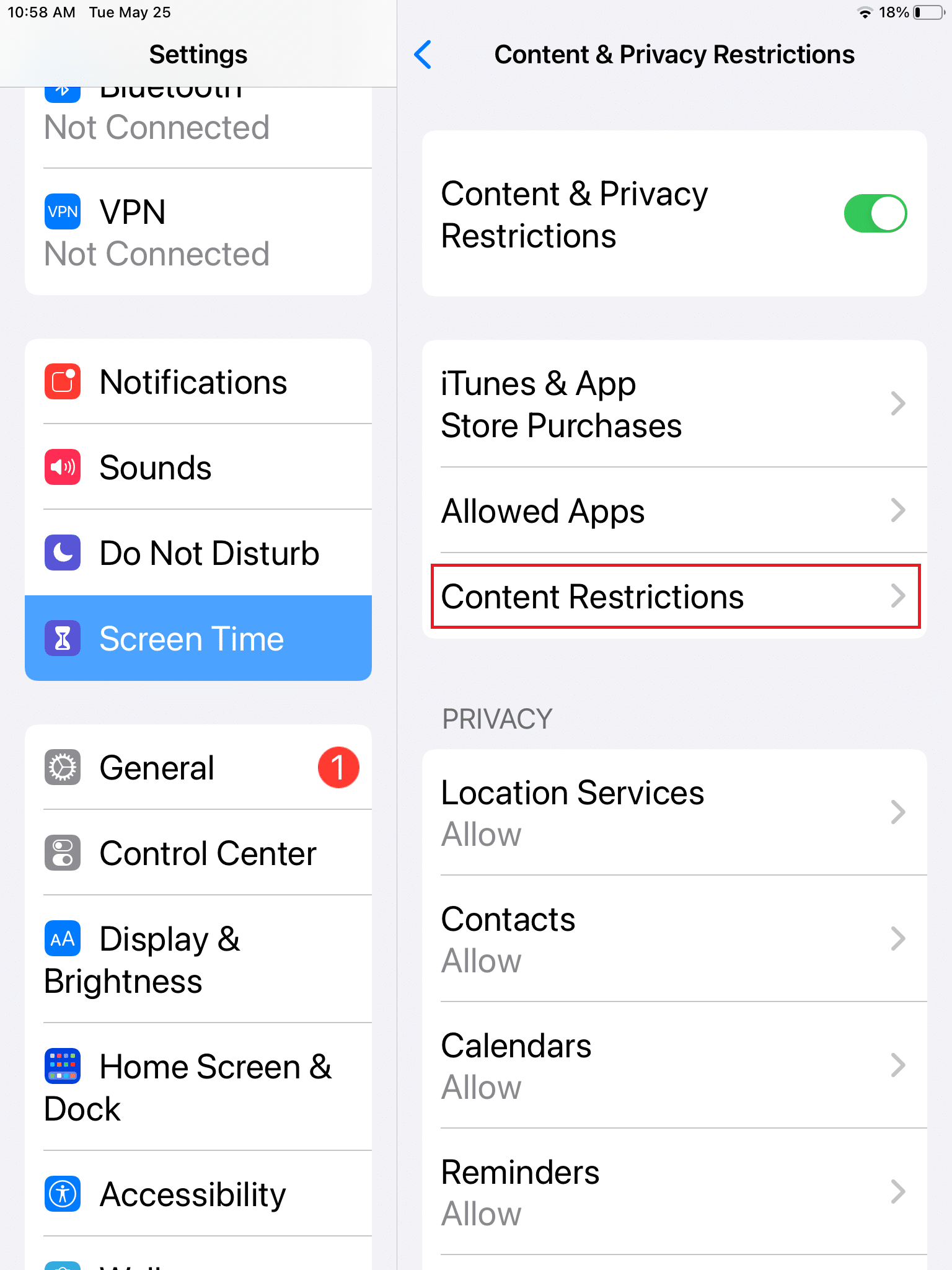
4. Sur la page Restrictions de contenu, faites défiler vers le bas et appuyez sur "Contenu Web".
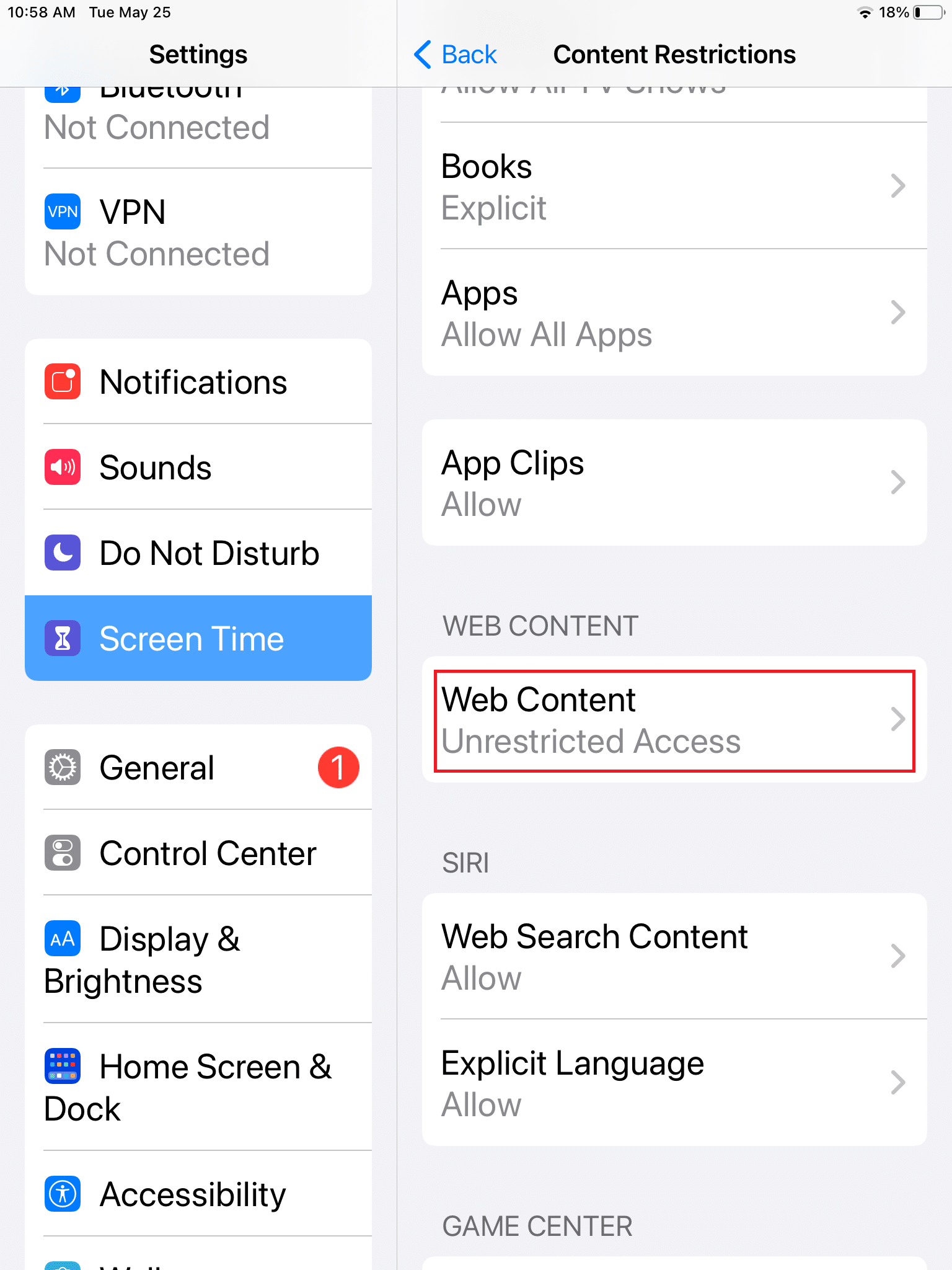
5. Ici, vous pouvez soit limiter les sites Web pour adultes, soit appuyer sur « Sites Web autorisés uniquement » pour restreindre l'accès à Internet à quelques sites Web adaptés aux enfants.
6. Pour bloquer un site Web particulier, appuyez sur ' Limiter les sites Web pour adultes. Appuyez ensuite sur "Ajouter un site Web" dans la colonne NE JAMAIS PERMETTRE.
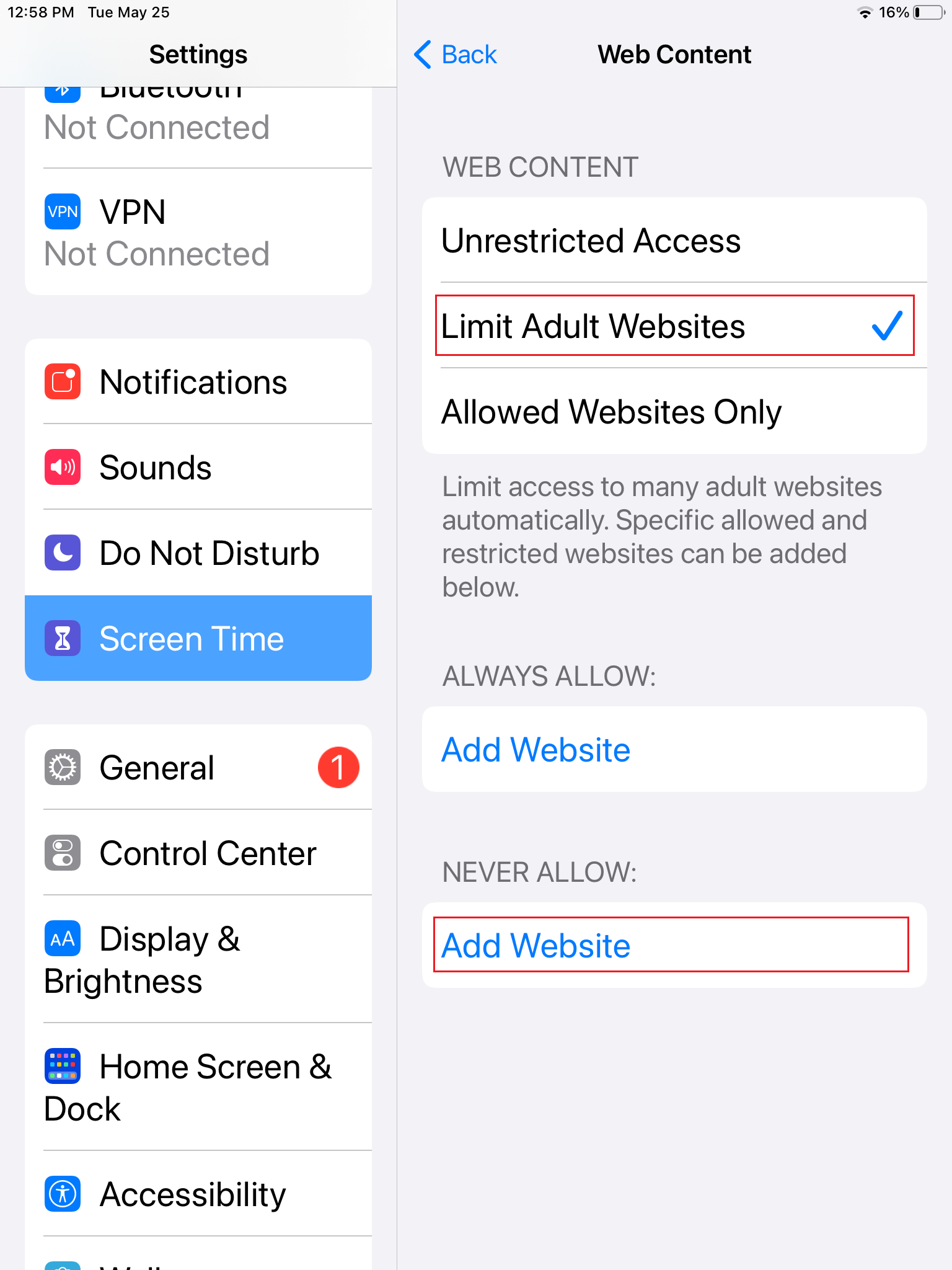
7. Une fois ajouté, vous pourrez restreindre l'accès à n'importe quel site sur votre iPhone et iPad.
Conseillé:
- Astuce Windows 10 : comment bloquer l'accès à Internet
- 5 façons d'accéder aux sites Web bloqués sur un téléphone Android
- Comment réparer l'écran Android ne tourne pas
- Fix Microsoft Teams continue de redémarrer
Internet regorge de sites Web dangereux et inappropriés qui attendent de faire des ravages sur votre PC et de vous distraire de votre travail. Cependant, avec les étapes mentionnées ci-dessus, vous devriez être en mesure de relever ces défis et de vous concentrer sur votre travail.
Nous espérons que ce guide vous a été utile et que vous avez pu bloquer n'importe quel site Web sur votre ordinateur, votre téléphone ou votre réseau . Si vous avez d'autres questions, n'hésitez pas à les poser dans la section des commentaires ci-dessous.
